WPF da Canvas ning MouseWheel eventini handle qilish
Odatda Canvas yaratib, unga ixtiyoriyta Children add qilganimizda
va undagi MouseWheel eventini qayta ishlashimiz uchun:
canvas1.Background = Brushes.Transparent; deb olishimiz yoki umumiy olganda
yaratgan canvas1 objectimizning Background qiymatini o'rnatishimiz kerak;
aks holda MouseWheel event ni hadle qila olmaymiz. Chunki default holatda
Canvas Background siz yaratiladi.
Masalan:
...
Canvas canvas1 = new Canvas();
canvas1.Background = Brushes.Transparent;
Label label = new Label();
label.Content = "This is Text";
label.Foreground = Brushes.Blue;
label.FontSize = 12;
label.FontWeight = FontWeights.Bold;
canvas1.Children.add(label);
canvas1.MouseWheel+=Canvas1_Mouseheel;
...
void Canvas1_Mouseheel()
{
...
}
Saturday, 8 April 2017
Using Column and Row deffinations in WPF
WPF da Column va Row deffination lardan foydalanish
Window da ishlaganimizda yoki UserControlda ishlaganimizda
uni Row va Column larga ajratgan holda contentlarni joylashtirishimiz mumkin
buning uchun Grid quyidagi tartibda aniqlanishi lozim:
<Grid>
<Grid.ColumnDefinitions>
<ColumnDefinition Width="400" Name="column1"/>
<ColumnDefinition Width="*" Name="column2"/>
</Grid.ColumnDefinitions>
<Grid.RowDefinitions>
<RowDefinition Height="Auto"/>
</Grid.RowDefinitions>
</Grid>
Ushubu code yordamida biz Grid ni 2ta Column va 1ta Row ga ajratib yaratdik.
Endi Ixtiyoriy elementni add qilishni qaraymiz. Row yoki Column lar avtomatik
0 dan boshlab indexlangan boladi.
...
<Button x:Name="btnResult" Content="Результать" HorizontalAlignment="Left" Margin="78,16,0,0" VerticalAlignment="Top" Width="75" Click="btnResult_Click"
Grid.Column="0"/>
<Button x:Name="btnReport" Content="Отчёть" HorizontalAlignment="Left" Margin="78,16,0,0" VerticalAlignment="Top" Width="75" Click="btnReport_Click"
Grid.Column="1"/>
...
Demak, yuqoridagi code ning ma'nosi shundaki,
btnResult tugmasi 1-columnga add qilindi, btnResult esa 2-Column ga add qilindi.
Bu nima uchun kerak?
Biz Grid ni Column va Row lar yordamida xoxlagancha bolaklarga ajaratib har bir yacheykasiga content joylashtira olamiz!
Savol: Yacheykalarga Splitter qoyish mumkinmi? Ya'ni mouse bilan uning sizeni change qiboladimi?
Javob: Albatta boladi!
Masalan:
<Window x:Class="MySamples.MainWindow"
xmlns="http://schemas.microsoft.com/winfx/2006/xaml/presentation"
xmlns:x="http://schemas.microsoft.com/winfx/2006/xaml"
xmlns:d="http://schemas.microsoft.com/expression/blend/2008"
xmlns:mc="http://schemas.openxmlformats.org/markup-compatibility/2006"
xmlns:local="clr-namespace:WpfApplicationSample2"
mc:Ignorable="d"
Title="MainWindow" Height="728" Width="1024" WindowStartupLocation="CenterScreen"
WindowState="Maximized">
<Grid>
<Grid.ColumnDefinitions>
<ColumnDefinition Width="400" Name="column1"/>
<ColumnDefinition Width="*" Name="column2"/>
</Grid.ColumnDefinitions>
<Grid.RowDefinitions>
<RowDefinition Height="Auto"/>
</Grid.RowDefinitions>
<Button x:Name="btnResult" Content="Результать" HorizontalAlignment="Left" Margin="78,16,0,0" VerticalAlignment="Top" Width="75" Click="btnResult_Click"
Grid.Column="0"/>
<ListBox Name="listBox1" Margin="0,50,0,0"
ItemsSource="{Binding Items}" Grid.Column="0" Width="380" Height="650">
<ListBox.ItemTemplate>
<DataTemplate>
<StackPanel Orientation="Horizontal" Background="Aqua">
<Label Content="{Binding recNo}" Width="100"/>
<Button Content="{Binding Path=wellName}" Width="120" Background="AliceBlue"/>
<Button>
<Button.Content>
<TextBlock Text="{Binding Path=x0, StringFormat='X: {0}'}" Width="70"/>
</Button.Content>
</Button>
<Button>
<Button.Content>
<TextBlock Text="{Binding Path=y0, StringFormat='Y: {0}'}" Width="70"/>
</Button.Content>
</Button>
</StackPanel>
</DataTemplate>
</ListBox.ItemTemplate>
</ListBox>
<GridSplitter Grid.Column="0"
HorizontalAlignment="Right"
Background="Green"
ShowsPreview="False"
Width="5" Height="Auto"/>
<TextBlock Text="this is second block" Grid.Column="1" Margin="10,0,0,0"/>
<ScrollViewer Grid.Column="1" CanContentScroll="True" Margin="0,0,0,0"
HorizontalAlignment="Left" VerticalAlignment="Top" VerticalScrollBarVisibility="Auto"
HorizontalScrollBarVisibility="Auto">
<Canvas Name="canvas1" Grid.Column="1" Width="1500" Height="950" HorizontalAlignment="Left"
VerticalAlignment="Top" Margin="0,0,0,0">
</Canvas>
</ScrollViewer>
</Grid>
</Window>
Subscribe to:
Comments (Atom)
Ifloslangan havoda yugurish bilan shug’ullanish: xavflar, maslahatlar va Toshkentdagi vaziyat
Bugun(19.11.2025) Toshkentning havo ifloslanish darajasi — AQI 200–250oralig’ida bo’ldi Yugurish paytida o‘pka orqali o‘tadigan havo hajm...
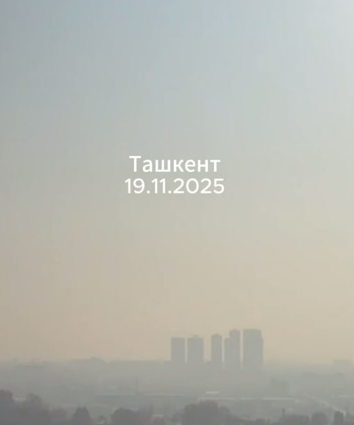
-
Using Stopwatch in C# Stopwatch (Sekundamer) – o’tgan vaqtni o’lchash uhcun ishlatiladi. Odatda kodni test qilish, optimallashtirish uc...
-
WPF da Column va Row deffination lardan foydalanish Window da ishlaganimizda yoki UserControlda ishlaganimizda uni Row va Column larga a...
-
SERIALIZATION AND DE - SERIALIZATION IN C# Serializatsiya deganda ob'yektni baytli stream ga o’girish tushiniladi. Asosiy ahamiy...

